Adakah anda tahu bahawa anda boleh menggunakan perkhidmatan penstriman permainan Nvidia di Linux? Memang benar, tetapi ia memerlukan sedikit pengubahsuaian untuk menjadikannya berfungsi. Dalam panduan ini, kami akan membincangkan cara mendapatkan penstriman permainan GeForce Now di Linux.
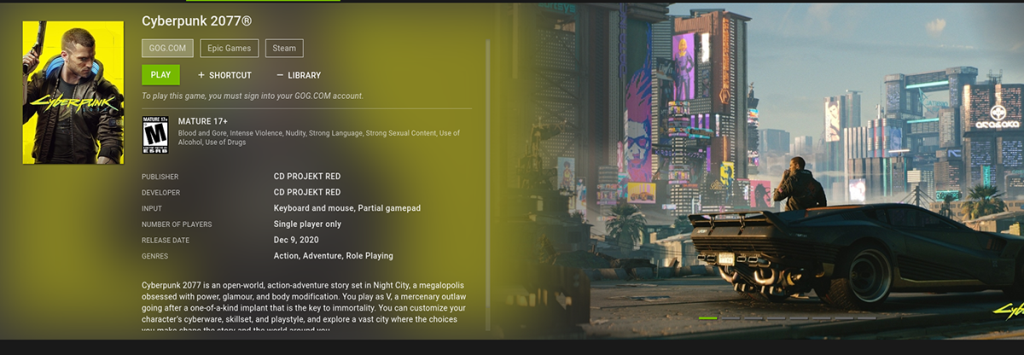
Memuat turun pelayar web yang disokong
Malangnya, GeForce Now tidak berfungsi pada Linux melalui aplikasi rasmi. Oleh itu, satu-satunya cara untuk menggunakan perkhidmatan ini ialah menggunakan pelayar web yang disokong. Pada masa ini, pelayar web terbaik untuk menggunakan GeForce Now di Linux ialah Google Chrome.
Anda perlu memasang Google Chrome pada PC Linux anda. Google Chrome disokong secara rasmi pada Ubuntu Linux, Debian Linux, Fedora Linux dan OpenSUSE Linux. Ia juga boleh dipasang pada Arch Linux melalui AUR.
Pasang Google Chrome
Untuk memasang Google Chrome pada Linux, buka tetingkap terminal pada desktop Linux. Untuk melakukannya, gunakan Ctrl + Alt + T pada papan kekunci. Atau, cari "Terminal" dalam menu apl dan lancarkannya dengan cara itu.
Setelah tetingkap terminal dibuka, pemasangan boleh dimulakan. Ikut arahan pemasangan di bawah yang sepadan dengan sistem pengendalian Linux yang anda gunakan pada masa ini.
Ubuntu
Untuk memasang Chrome pada Ubuntu, mulakan dengan menuju ke tapak web Chrome Google . Setelah di sana, cari butang muat turun, dan pilih pilihan untuk memuat turun pakej "DEB".
Selepas memuat turun pakej DEB , gunakan arahan CD untuk beralih ke folder "Muat Turun". Dari sana, gunakan arahan apt install di bawah untuk menyediakan Google Chrome pada Ubuntu.
sudo apt install ./google-chrome-stable_current_amd64.deb
Debian
Chrome berfungsi pada Debian, tetapi anda perlu memuat turun pakej DEB. Untuk berbuat demikian, pergi ke halaman muat turun Google Chrome . Kemudian, pilih pilihan "DEB" untuk memuat turun.
Apabila proses muat turun selesai, gunakan arahan CD untuk beralih ke direktori "Muat Turun". Kemudian, pasang Google Chrome pada Debian menggunakan arahan dpkg di bawah.
cd ~/Muat turun
sudo dpkg -i google-chrome-stable_current_amd64.deb
Akhir sekali, betulkan sebarang isu pergantungan yang mungkin berlaku semasa proses pemasangan.
sudo apt-get install -f
Arch Linux
Chrome tersedia di Arch Linux , walaupun secara tidak rasmi. Untuk membolehkannya berfungsi, anda perlu memasangnya melalui Repositori Pengguna Arch Linux . Gunakan arahan di bawah untuk memasang Chrome.
sudo pacman -S git base-devel git klon https://aur.archlinux.org/trizen.git cd trizen/ makepkg -sri trizen -S google-chrome
Fedora
Google menyokong Fedora secara rasmi . Untuk membolehkan penyemak imbas berfungsi pada sistem anda, mulakan dengan menuju ke halaman muat turun Chrome rasmi . Sebaik sahaja di sana, klik "Muat turun" dan pilih pilihan "RPM".
Menggunakan arahan CD , beralih ke direktori "Muat Turun". Kemudian, gunakan arahan pemasangan dnf untuk memasang pakej RPM Chrome pada komputer anda.
cd ~/Muat turun/ sudo dnf pasang google-chrome-stable_current_x86_64.rpm
OpenSUSE
Google menyokong OpenSUSE melalui pakej RPM yang boleh dimuat turun. Untuk memasangnya pada sistem anda, mulakan dengan menuju ke halaman muat turun Chrome rasmi . Kemudian, klik pada butang "Muat turun".
Selepas memilih butang "Muat Turun", pilih pilihan "RPM". Apabila muat turun selesai, gunakan arahan CD untuk beralih ke folder "Muat Turun" komputer anda.
cd ~/Muat turun
Setelah berada di dalam folder "Muat Turun", gunakan arahan pemasangan zip untuk menyediakan Google Chrome pada OpenSUSE.
sudo zypper pasang google-chrome-stable_current_x86_64.rpm
Memasang spoofer ejen pengguna
Nvidia, atas sebab tertentu, tidak akan membenarkan pengguna Linux menggunakan GeForce Now dalam mana-mana pelayar. Walau bagaimanapun, nampaknya tiada sebab yang sah kerana Chrome boleh memaparkan permainan sepenuhnya.
Anda perlu memasang sambungan Chrome untuk mengatasi blok ini yang dipasang oleh Nvidia. Sambungan ini akan membolehkan anda memperdaya Nvidia supaya berfikir anda menggunakan Windows.
Untuk memasang sambungan ini, pergi ke halaman sambungan Google Chrome . Kemudian, pilih butang "Tambah pada Chrome" untuk memasang spoofer. Setelah sambungan ditambahkan, pilih sambungan itu untuk mengaksesnya.
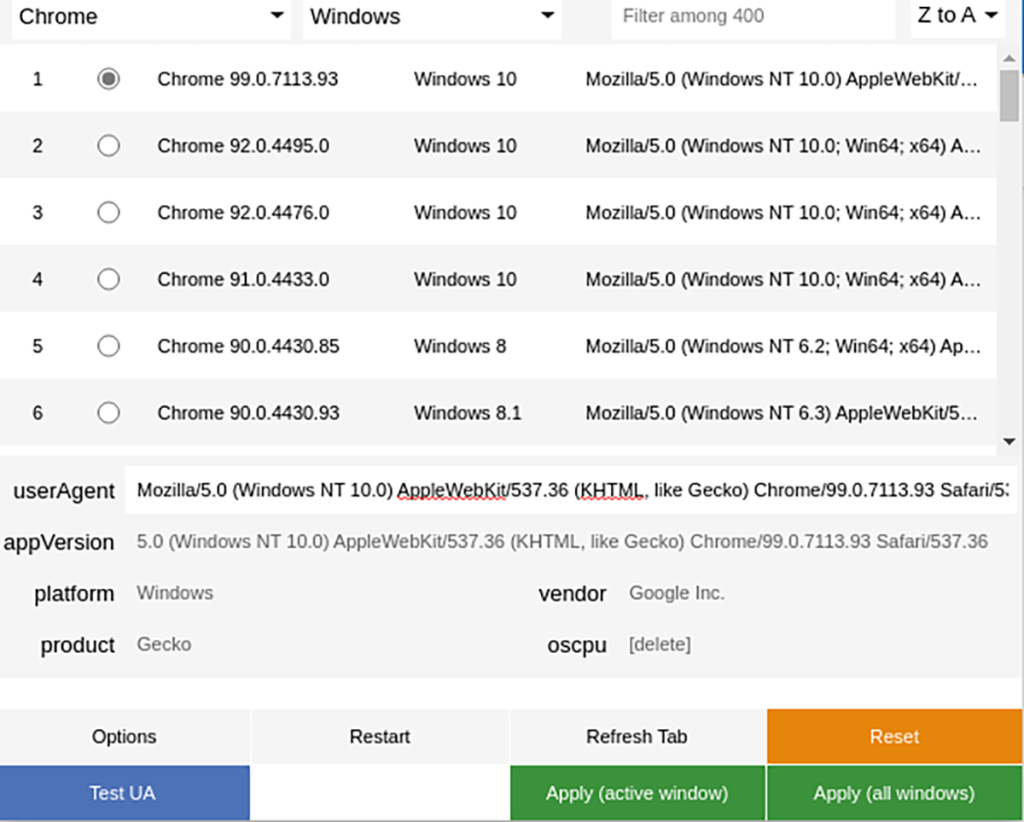
Di dalam sambungan, pilih "Chrome 99," dan kemudian pilih butang "Gunakan (Semua tetingkap) untuk menggunakan ejen pengguna baharu. Mulai dari sini, Nvidia akan percaya anda berada di Windows.
Memainkan permainan GeForce Now di Linux
Dengan penyemak imbas dipasang dan ejen pengguna dalam Chrome ditipu, anda akan dapat memainkan GeForce Now di Linux. Untuk melakukannya, ikuti arahan langkah demi langkah di bawah.
Langkah 1: Pergi ke halaman permainan GeForce Now. Setelah sampai, buat akaun. Anda boleh membuat sama ada akaun percuma atau akaun berbayar.
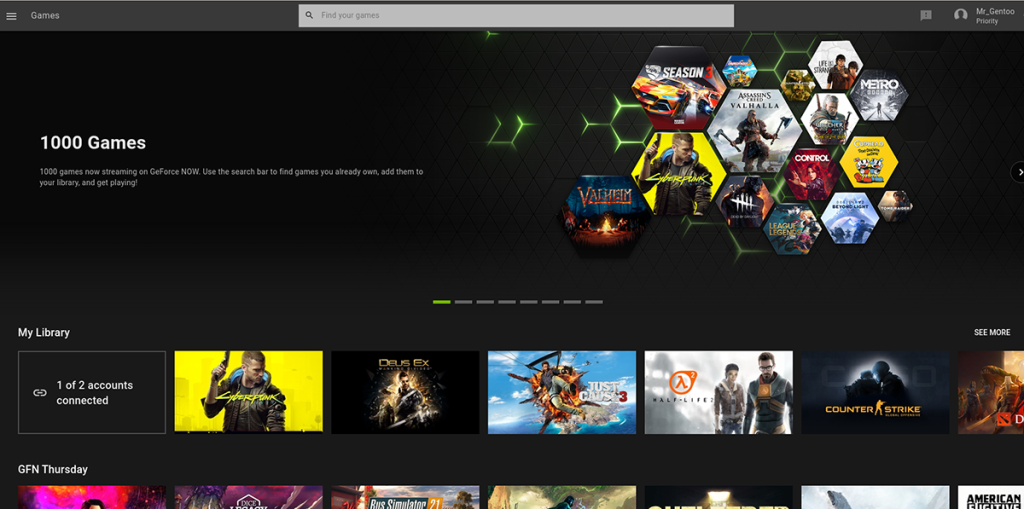
Langkah 2: Selepas mencipta akaun GeForce Now, sambungkan akaun Steam anda. Anda juga boleh menyambungkan akaun Epic Games anda (jika ada). Apabila Steam disambungkan, bahagian "Perpustakaan" anda dalam GeForce Now akan menunjukkan kepada anda permainan yang anda miliki yang boleh diakses dalam perkhidmatan.
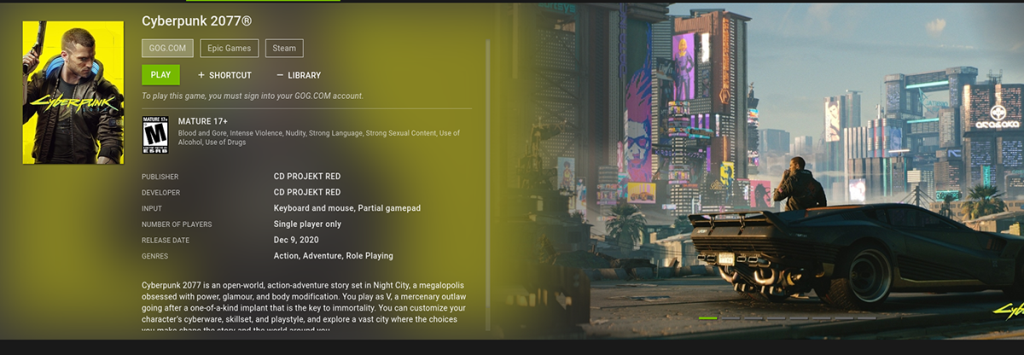
Langkah 3: Cari permainan yang ingin anda mainkan dan pilih dengan tetikus. Sebaik sahaja anda memilih permainan anda, Google Chrome akan melancarkan permainan anda dalam skrin penuh. Selamat menikmati!


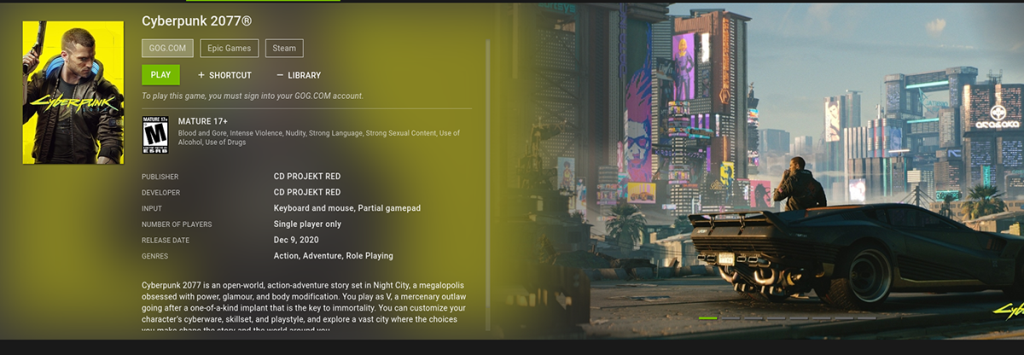
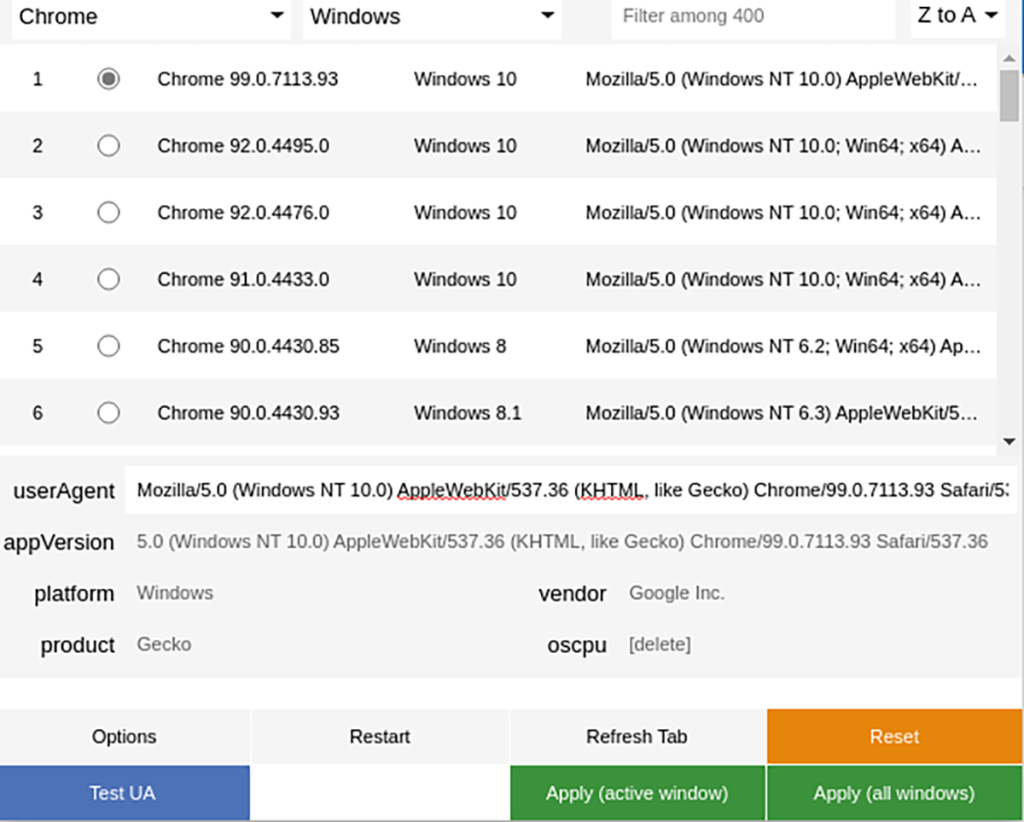
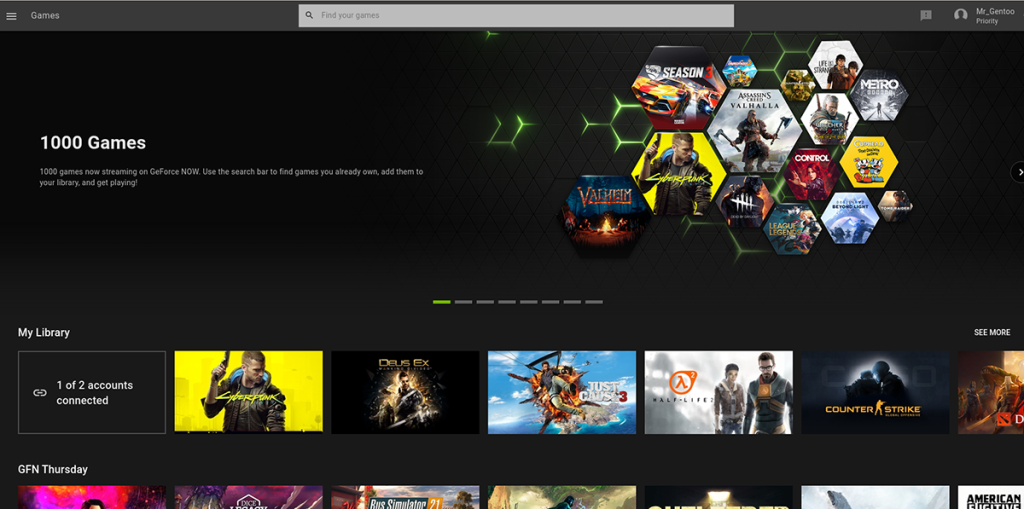




![Muat turun FlightGear Flight Simulator Secara Percuma [Selamat mencuba] Muat turun FlightGear Flight Simulator Secara Percuma [Selamat mencuba]](https://tips.webtech360.com/resources8/r252/image-7634-0829093738400.jpg)




